
Obsah:
- Autor John Day [email protected].
- Public 2024-01-30 12:01.
- Naposledy zmenené 2025-01-23 15:06.



POPIS:
Toto je jednoduchý návod, ako si vytvoriť vlastný vzdelávací systém pomocou Arduina a Raspberry Pi 3, je to univerzitný projekt z kurzu architektúry multimediálnych systémov. Je to o systéme, ktorý učí tému stratifikácie softvéru prostredníctvom interaktívneho objektu, ktorý počíta s dvoma entitami, fyzickou a virtuálnou časťou.
Virtuálna časť sa počíta s rozhraním naprogramovaným v softvérovom spracovaní, ktoré sa nahráva cez malinovú platňu, na druhej strane fyzická časť má na starosti spracovanie analógových signálov a registráciu akcií používateľa, táto entita má tlačidlá a funguje ako akčné členy, ktoré umožňujú interakciu s používateľom. Táto entita sa skladá z 3 tlačidiel, prvé tlačidlo umožňuje zmeniť informácie v rozhraní, ktoré sa zobrazuje na obrazovke, druhé tlačidlo má funkciu na výber možnosti „povinné“a tretie tlačidlo na výber „nie požadovaný.
Krok 1: Materiál a softvér na stiahnutie
Niektoré z týchto možností sú nevyhnutné
komponenty:
-1 Arduino Uno.
-1 Raspbery Pi 3 model B.
-1 micro SD, minimálne 8 GB.
-1 LED verde.
-1 LED rojo.
-3 botones pulsadores R11.
-5 odporov od 220 ohmov
-Káble para las conexiones.
-1 Protoboard.
-1 Sériový kábel.
Nasledujúce základné komponenty sú k dispozícii na stiahnutie softvérového balíka a zahrňujú najnovšiu verziu softvéru Arduino.
Vyberte si z Arduino (IDE) od spoločnosti Arduino, prihláste sa na oficiálny server Arduino (https://www.arduino.cc/), kliknite na položku SOFTWARE, kliknite sem (Stiahnite si Arduino IDE) y se descargar dependiendo del sistema operativo que se tenga. Riešenie problémov s inštaláciou.
Vyberte si z nasledujúcich operačných systémov a stiahnite si oficiálnu stránku Raspberry (https://www.raspberrypi.org/downloads/raspbian/) a stiahnite si RASPBIAN STRETCH WITH DESKTOP, spomeňme si na torrent o jeden archív zip, ktorý závisí od vášho vkusu.
Vyberte si z nasledujúcich možností WIND 32 DISK IMAGER y Formatter SD Memory Card.
Krok 2: Formateo De La Micro SD

Váš softvér je k dispozícii na stiahnutie a nainštalovanie, nainštalovanie a nainštalovanie jedného z nasledujúcich operačných systémov:
Primárne sú vybavené výpočtovou technikou na micro SD karty, zatiaľ čo obsahujú formátovač karty SD.
Vyberte si kartu, zvoľte formátovanie a zvoľte formát karty micro SD.
Krok 3: Montaje De La Imagen Del Sistema Operativo

Vyberte jeden zo spôsobov, ako rozšíriť pamäťovú kartu microSD, aby ste si mohli pozrieť svoju ochrannú známku, alebo vytvoriť aktuálny prehľad, písať, inicializovať a nainštalovať operačný systém a microSD.
Krok 4: Conexiones

Rozšírené možnosti montáže a implementácie mikro SD karty sú, čo je najdôležitejšie, predstavte si malinovú microSD kartu, overte si svoju základnú kapacitu a pripojte kábel k HDMI, postupujte podľa pokynov v konfigurácii. stredné operačné periférie (myš/ telo)
Krok 5: Stiahnutie a okamžité spracovanie

Dentro de la placa Raspberry nos dirigimos a la page oficial de Processing (https://processing.org/), luego damos clic en download processing y este nos dirigirá and descarga de differentent sistemas operativos, damos clic en LinuxARMv6.
Prevezmite všetky archívy.zip, vykonajte a skomprimujte všetky základné informácie o Raspbian a zoznámte sa s možným ďalším spracovaním Raspberry
Krok 6: Montaje Componentes

Väčšina montovaných komponentov vyžaduje viac ako jednu veľkú kombináciu základných komponentov, ktoré odporúčajú konkrétny obraz.
Krok 7: Código Arduino

Postupne a efektívne ovládajte svoje stredné časti arduino, sťahujte čo najskôr, sťahujte z archívu, zapínajte a sťahujte lamy Codigo_Arduino.zip
Krok 8: Spracovanie Código

Spracovanie, spracovanie a prístup k archívu.zip que kocky Codigo_Processing.zip
Krok 9: Funcionamiento
Realizácia vašich pasáží je konečná.
Odporúča:
Kreatívne ukážky 03: Hoem Veremos Un Proyecto Donde Integramos Botones: 4 Steps

Všetky návody na tvorbu 03: Hoem Veremos Un Proyecto Donde Integramos Botones: En este tutorial vamos a aprender como leer y controlar El Estado de Un Botón Sobre una Placa Arduino Uno. Všetky možnosti simulácie a simulácie paralelných obvodov Tinkercad (bezplatné využitie). Pokračovanie
Como Hacer Una Mood Lamp (proyecto Uvg): 5 krokov (s obrázkami)

Como Hacer Una Mood Lamp (proyecto Uvg): Esta es una mood lamp que funciona a base de un sensor DHT11 y 3 potenciámetros. 2 druhy módy: základná farba farebných kamier, základná kamufláž a základná báza senzora DHT11
OSOBNÝ NÁVOD PROYECTO: 5 krokov

OSOBNÝ TUTORIÁL PROYEKTU: Este proyecto Conserve en elegir un tema libre, y crear un producto de la investigaci ó n de este tema. Vyšetrovanie, plánovanie, reflexie, reflexie a ďalšie informácie o vašom živote, registrácia
Proyecto Laboratorio De Mecatrónica (robot s dvoma kolesami): 6 krokov
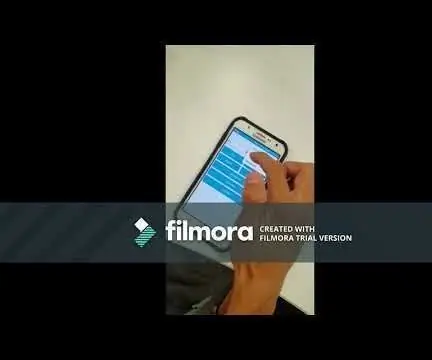
Laboratórium Proyecto (robot s vyvážením na dvoch kolesách): Naše profesionálne a praktické funkcie a podrobné informácie o " " paso a paso y con expplicación y concejos. Vsetky systémy sa skladajú z mnohých robotov, takže sa nemôžete starať o nič, mantener
Educaacion Proyecto Final - Video Y TV Interactiva: 6 krokov

Educaacion Proyecto Final - Video Y TV Interactiva: El producto ser á univerzálna multimediálna interakcia, bežný prehľad á cestovateľská a audiovizuálna mediálna oblasť á softvér a hardvér pre manipuláciu ó n, tenisendo en cuenta que su prop ó sito
